进入ps,我们首先要建立一个画布文件-新建点击矩形选框画一个矩形选区,如果在矩形选区内想要填充一个颜色那就要用到我们的颜料工具这一白一黑就是颜料工具分别为前景色和背景色填充前景色快捷键Alt+D
进入ps,我们首先要建立一个画布 文件-新建
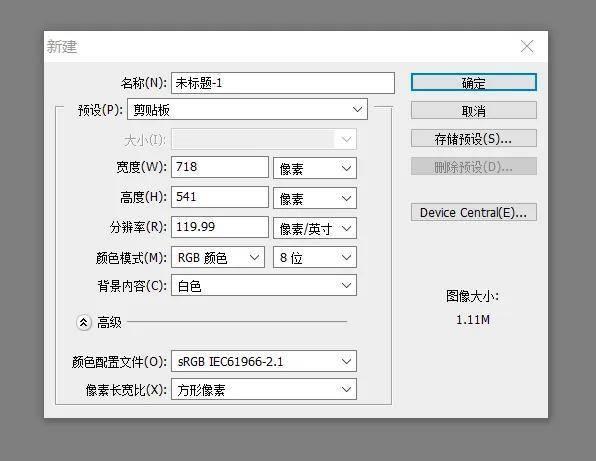
点击矩形选框

画一个矩形选区,如果在矩形选区内想要填充一个颜色
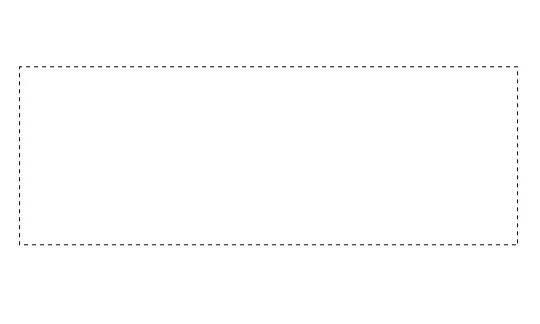
那就要用到我们的颜料工具
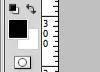
这一白一黑就是颜料工具分别为前景色和背景色
填充前景色 快捷键 Alt+Delete
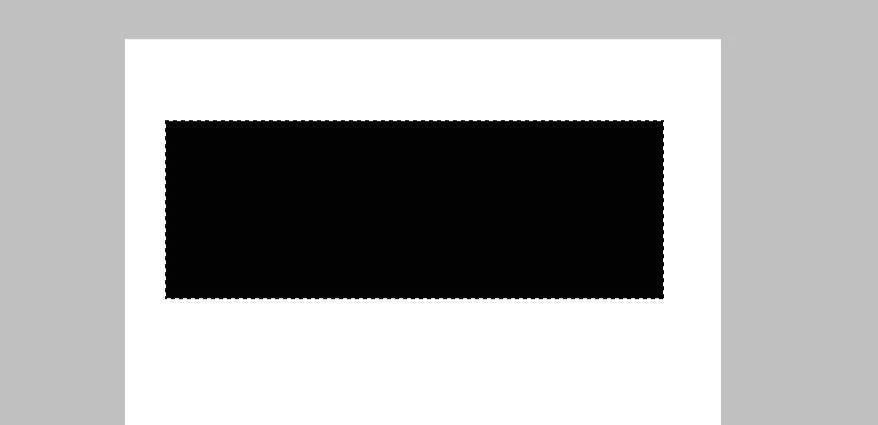
矩形选区就变为黑色
填充背景色 快捷键 Ctrl+Delete
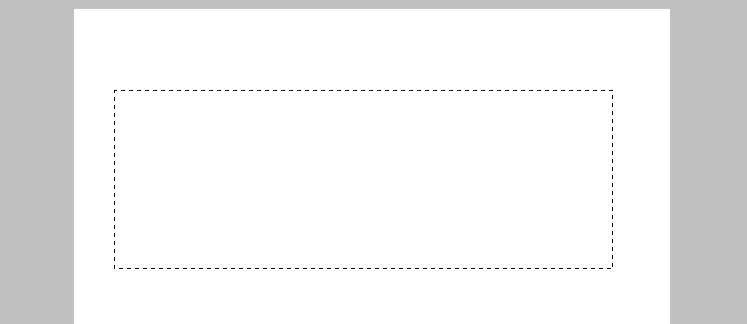
矩形选区就变为白色
换填充颜色 点击颜料工具
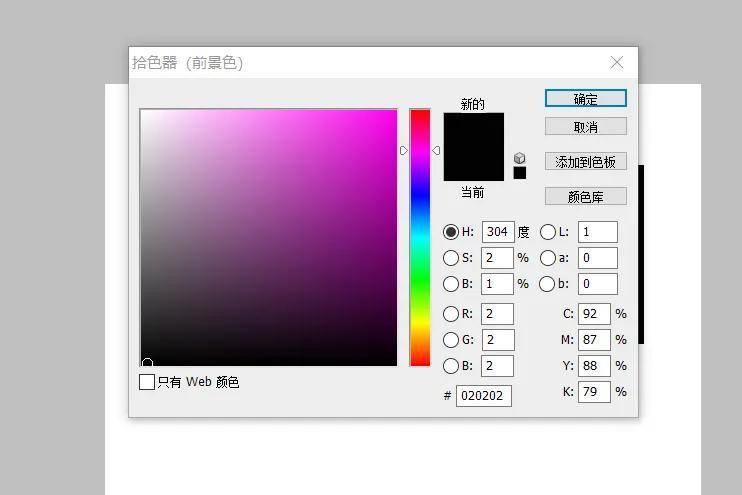
就会跳出拾色器就可以选择颜色了
颜料工具也会变成相应的颜色

再填充颜色
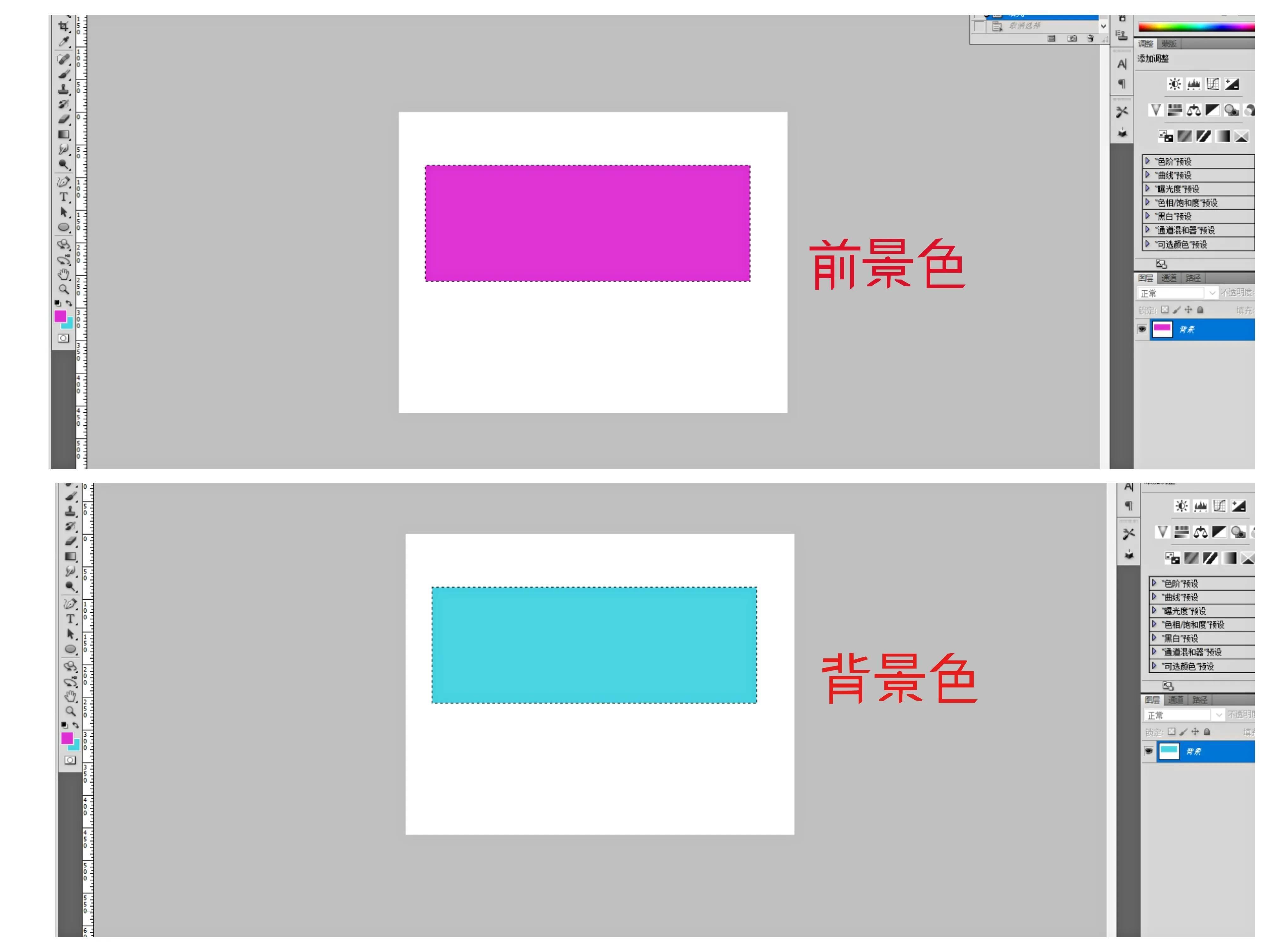
填好颜色后就不需要这个选区了取消选区 Ctrl+D
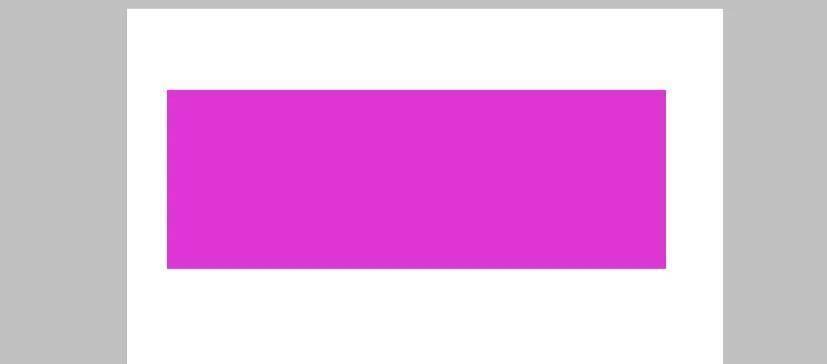
就没有虚线边框了
选区有这4种模式
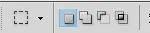
1.新选区:每次绘制都将保留新的省区原选区就会自动消失。
2.加选:添加到现有选区中
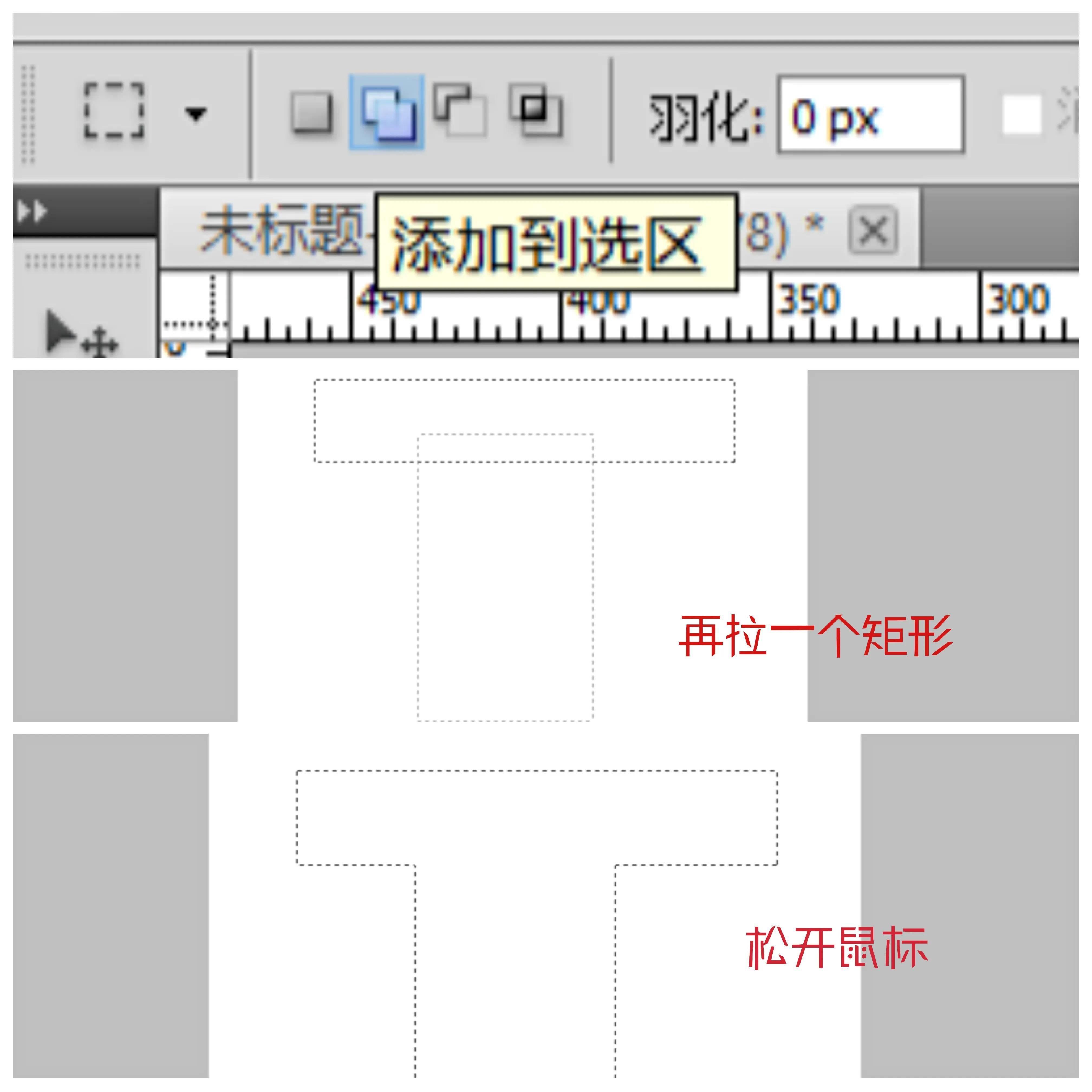
3.减选:现有选区中减去一部分
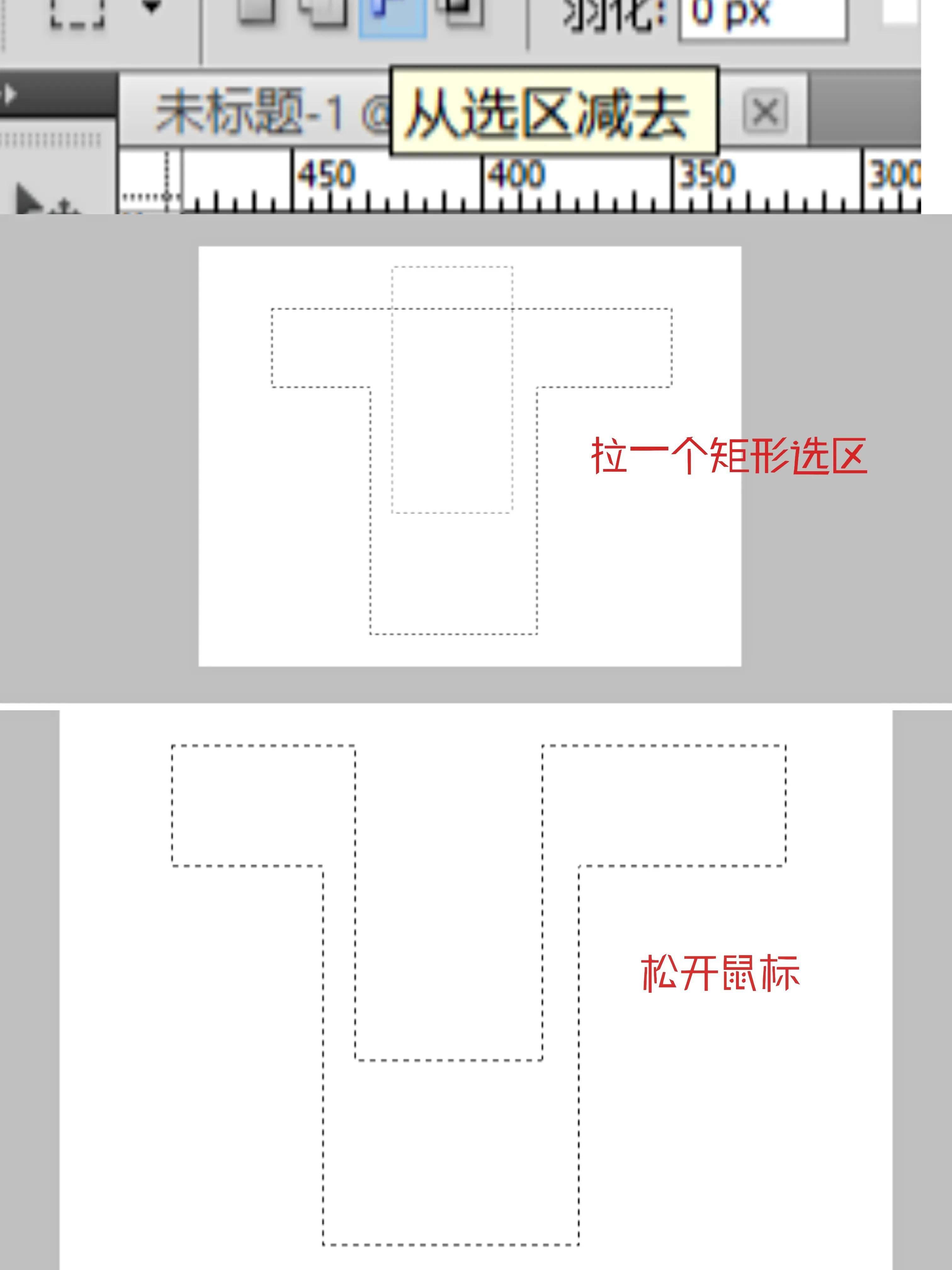
4.交选:保留和现有选区相交的部分
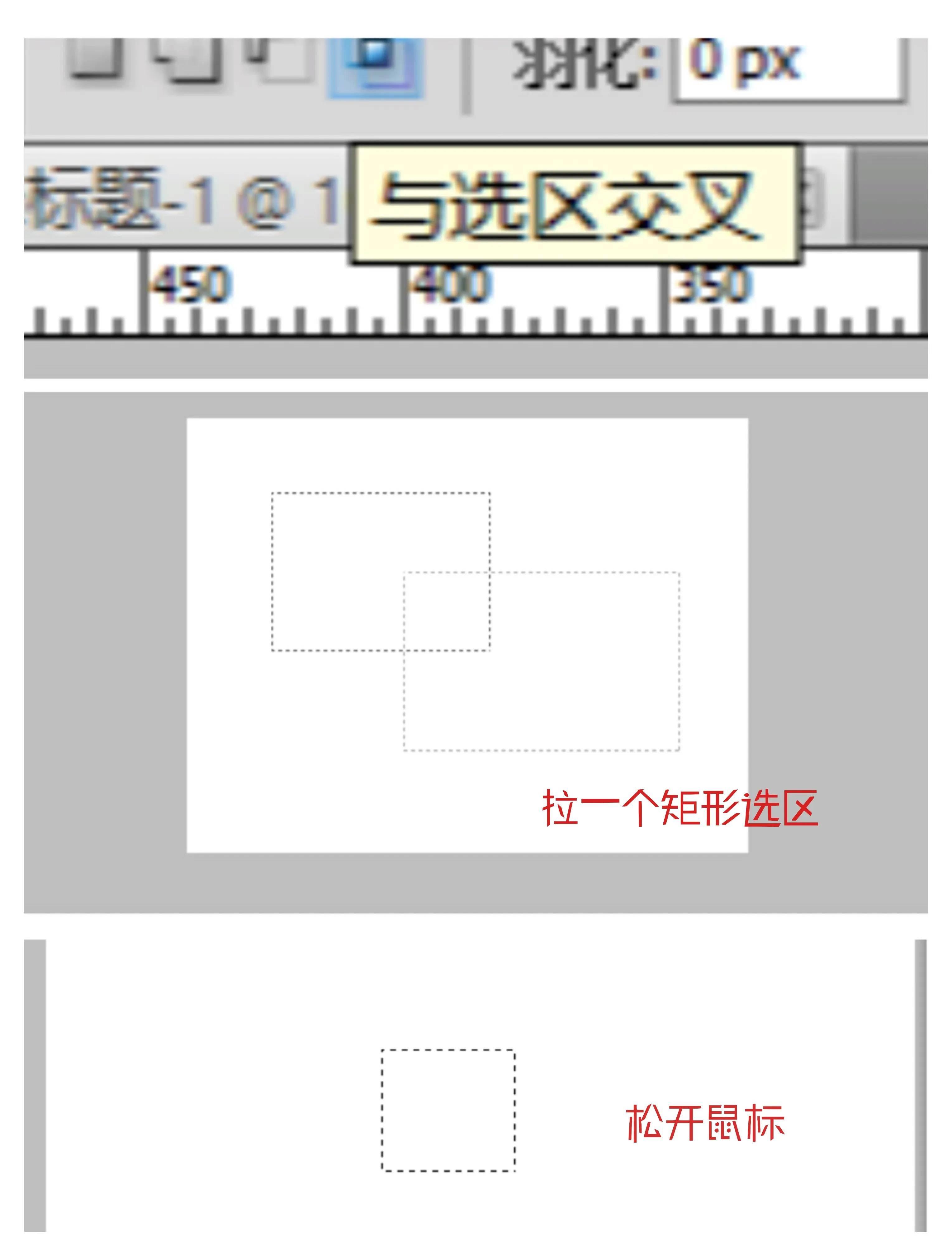
介绍几个快捷键:
1.按住Shift键:绘制正方形选区
2.按住Alt建:表示由中心向四周绘矩形
3.Shift建+Alt键:表示由中心向四周绘制正方形选区
注:使用以上快捷键的前提是必须选择新选区
4.在绘制选区时,可以按住空格键移动选区
5.修改选区大小和角度:选择——变换选区
6.撤销:Ctrl+Alt+Z
这就是基础的矩形选框工具的使用。
本站部分文章来自网络或用户投稿,如无特殊说明或标注,均为本站原创发布。涉及资源下载的,本站旨在共享仅供大家学习与参考,如您想商用请获取官网版权,如若本站内容侵犯了原著者的合法权益,可联系我们进行处理。
